三维数据导出
三维数据导出内容介绍如何将场景导出为FBX文件、OBJ文件格式,在第三方应用程序修改或应用该文件。
# **A.导出当前工况场景中三维模型数据**
第一步. 选中三维视窗中的要导出的模型,然后在左上方文件下拉菜单点击导出选中项;
::: hljs-center
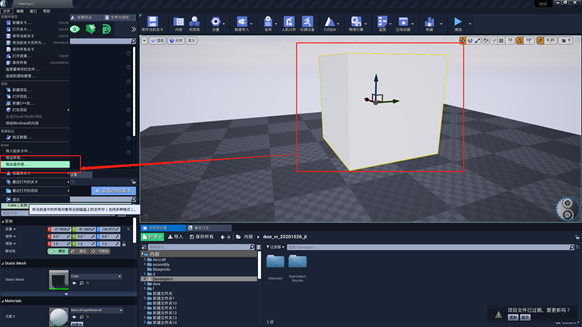
选择导出选中项并点击导出选中项菜单
:::
第二步. 在弹出的菜单中依次选择要保存的文件夹目录、命名导出模型的名称、选择格式(一般推荐fbx或obj格式)、点击保存即可。
::: hljs-center
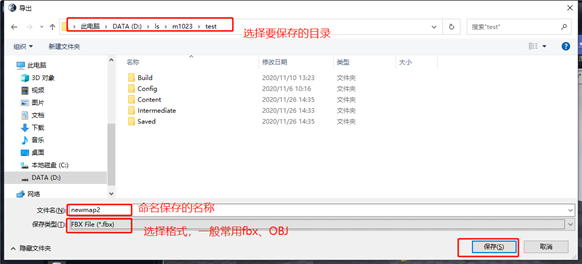
设置导出选项并保存
:::
# **B. 导出当前工况场景中所有数据**
第一步. 点击左上方文件菜单下拉的导出所有选项;
::: hljs-center
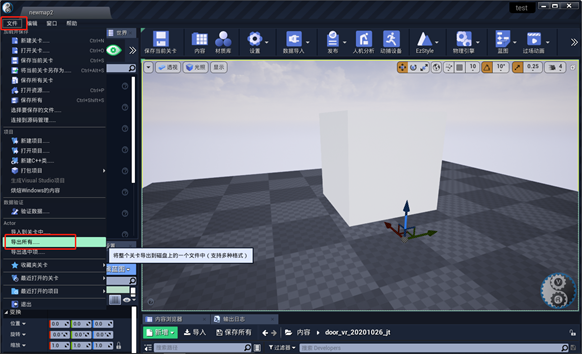
点击导出所有
:::
第二步. 在弹出的菜单中依次选择要保存的文件夹目录、命名导出模型的名称、选择格式(一般推荐fbx或obj格式)、点击保存即可。
::: hljs-center
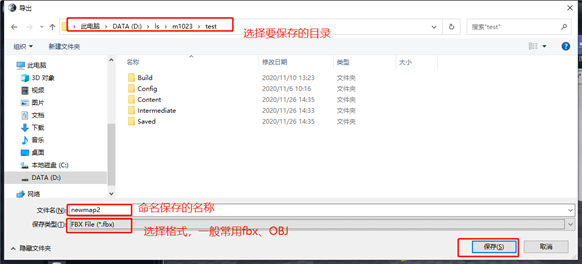
设置导出选项并保存
:::
# **C.导出MakeReal3D编辑器内容浏览器中的三维模型**
第一步. 在MakeReal3D编辑器内容浏览器中找到需要导出的模型资源(模型资源类型为Static mesh Asset);
::: hljs-center
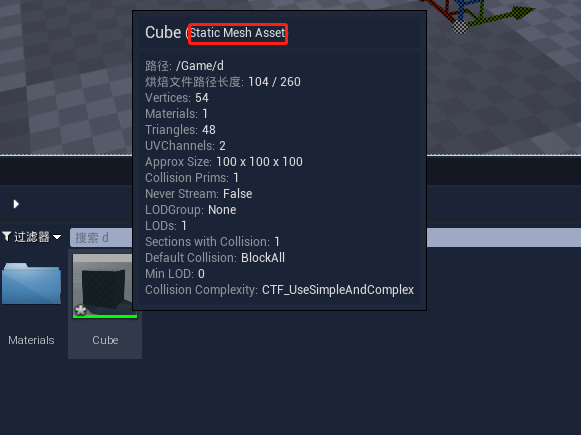
找到需要导出的Static Mesh Asset模型资源
:::
第二步. 鼠标右击资源缩略图并点击资源操作的下拉导出菜单;
::: hljs-center
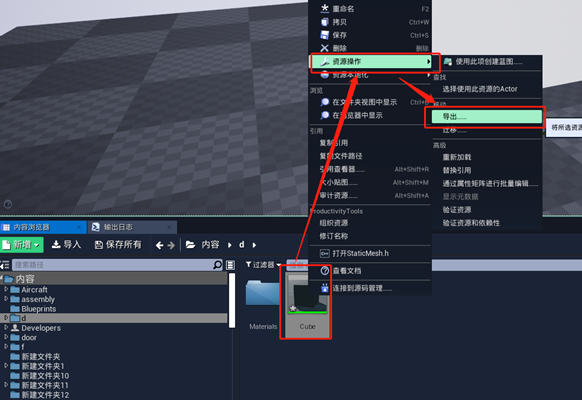
点击导出菜单
:::
第三步. 在弹出的菜单中依次选择要保存的文件夹目录、命名导出模型的名称、选择格式(一般推荐fbx或obj格式)、点击保存即可。
::: hljs-center
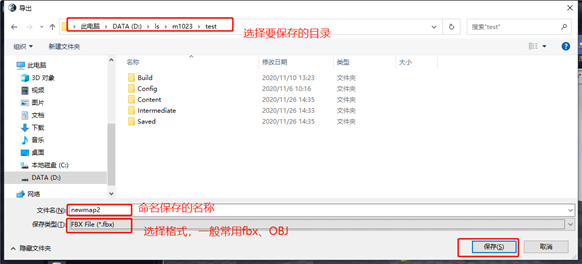
设置导出选项并保存
:::